2010 Microsoft Excel에서 범위에서 가장 큰 두 숫자를 합계
이 기사에서는 Microsoft Excel 2010에서 범위에서 가장 큰 두 숫자를 합하는 방법을 알아 봅니다.
모든 범위에서 가장 큰 두 숫자의 합을 계산하기 위해 SUM 및 LARGE 함수의 조합을 사용합니다.
SUM : 셀 범위에있는 모든 숫자를 더합니다
구문 : = SUM (number1, number2, …)
number1 : 추가하려는 첫 번째 인수입니다.
number2 : 추가하려는 두 번째 인수입니다.
최대 255 개의 인수가있을 수 있습니다. 아래 스크린 샷 참조 :
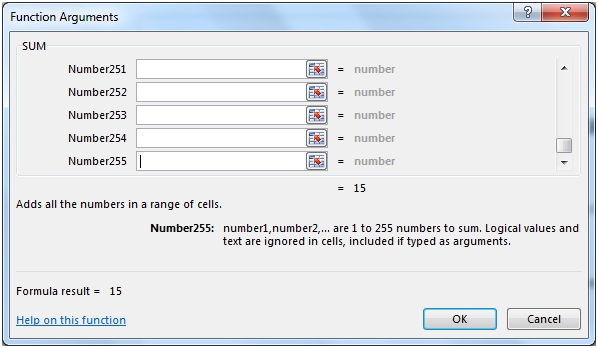
LARGE : 데이터 세트에서 k 번째로 큰 값을 반환합니다. 예를 들어 LARGE 함수를 사용하여 클래스에서 가장 높은 점수를 반환 할 수 있습니다.
구문 : = LARGE (array, k)
배열 : k 번째로 큰 값을 찾으려는 셀의 배열 또는 범위입니다.
k : 셀의 배열 또는 범위에서 반환 할 가장 큰 값에서 k 번째 위치입니다.
두 개의 가장 큰 숫자의 합을 계산하려면 예를 들어야합니다. * A 열에 숫자가 몇 개 있습니다
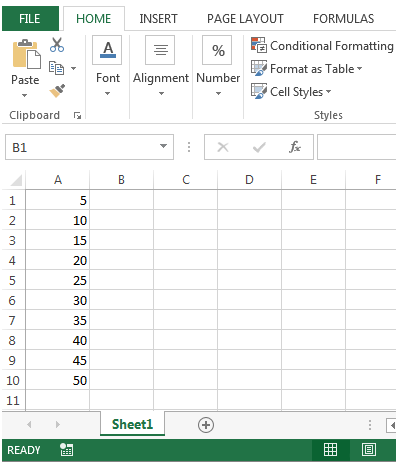
먼저 Large * 함수를 사용하여 주어진 셀 범위에서 가장 높은 값과 두 번째로 높은 값을 찾습니다.
수식 = LARGE (A1 : A10,1) *을 사용하여 가장 높은 값 & = LARGE (A1 : A10,2)와 두 번째로 높은 값을 얻습니다. 우리가 얻는 출력은 50 & 45
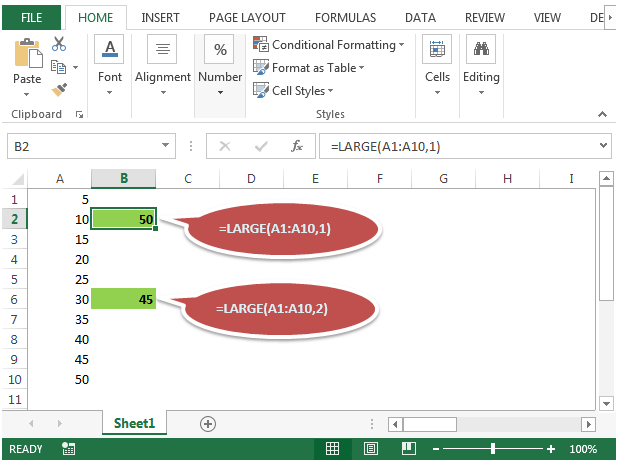
단일 셀에 두 수식을 모두 추가하면 B10 = LARGE (A1 : A10,1) + LARGE (A1 : A10,2) *
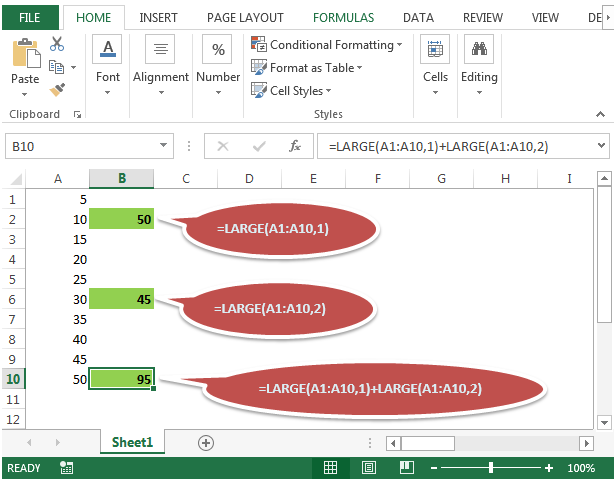
SUM 함수를 LARGE 함수와 병합하여 수식을 다음과 같이 만들 수 있습니다. = SUM (LARGE (A1 : A10,1), LARGE (A1 : A10,2)) * 또는
= SUM (LARGE (A1 : A10, \ {1,2}))
둘 다 동일한 결과, 즉 95를 산출합니다.